Jak udostępnić lokalizację w Mapach Google na iPhonie
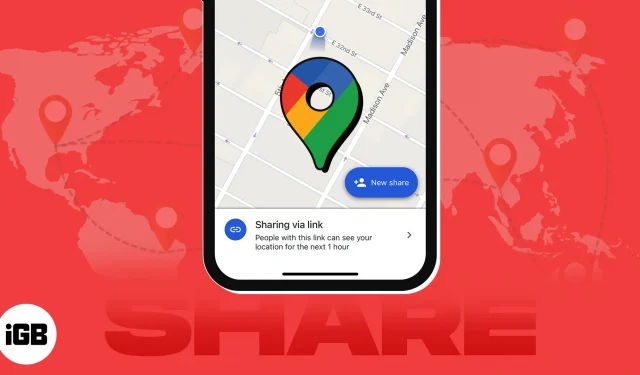
My, użytkownicy iPhone’a, mamy wygodę udostępniania lokalizacji w czasie rzeczywistym za pośrednictwem Find My. Ale jak udostępnić swoją lokalizację znajomemu korzystającemu z Androida? Oto funkcja udostępniania lokalizacji w Mapach Google. Pozwala szybko udostępniać innym swoją lokalizację na żywo. W tym przewodniku pokażę, jak udostępniać swoją lokalizację w Mapach Google na iPhonie.
- Wymagania dotyczące udostępniania lokalizacji w Mapach Google na iPhonie
- Jak udostępniać swoją lokalizację w czasie rzeczywistym w Mapach Google na iPhonie
- Jak udostępnić szacowany czas przybycia w Mapach Google na iPhonie
Wymagania dotyczące udostępniania lokalizacji w Mapach Google na iPhonie
- Nadawca i odbiorca muszą mieć konto Google.
- Włącz usługi lokalizacyjne na swoim iPhonie.
- Zezwól Mapom Google na dostęp do Twojej lokalizacji. Przejdź do Ustawienia → Mapy Google → Lokalizacja → Wybierz Zawsze .
- Nie mieszkaj w kraju lub regionie, w którym usługa udostępniania lokalizacji Google jest niedostępna.
Poza tym udostępnianie lokalizacji za pomocą Map Google może ujawnić Twoje dane osobowe. Gdy udostępnisz komuś swoją lokalizację na żywo, ta osoba może zobaczyć:
- Twoje imię i zdjęcie.
- Ostatnia lokalizacja Twojego urządzenia.
- Poziom naładowania baterii urządzenia i stan ładowania.
- Twój czas przyjazdu i wyjazdu, jeśli włączone jest powiadomienie o udostępnianiu lokalizacji.
Ponadto odbiorca może przeglądać inne informacje na podstawie Twojej metody udostępniania lokalizacji.
Teraz, gdy znasz wymagania wstępne, aby udostępnić swoją bieżącą lokalizację w Mapach Google, zobaczmy, jak to zrobić!
- Uruchom Mapy Google .
- Dotknij swojego profilu → Wybierz Udostępnianie lokalizacji .
- Kliknij Udostępnij lokalizację .
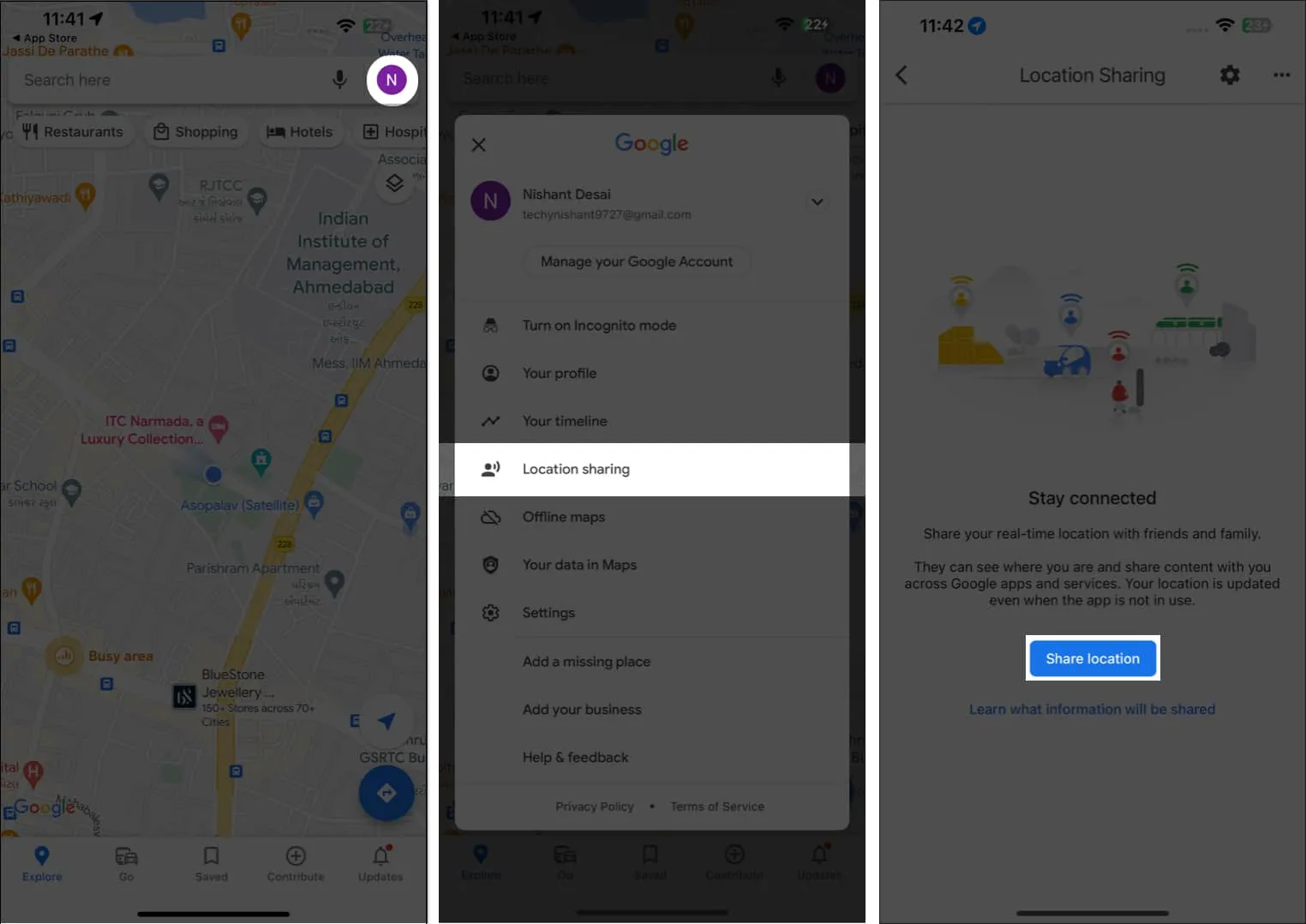
- Stuknij Przez 1 godzinę → Użyj ikon plusa (+) i minusa (–) , aby ustawić czas udostępniania swojej lokalizacji. Wybierz Dopóki to nie wyłączysz , aby ręcznie wyłączyć udostępnianie lokalizacji.
- Wybierz profil użytkownika z arkusza udostępniania.
- Aby wysłać łącze do udostępniania lokalizacji za pośrednictwem innych aplikacji, kliknij Więcej opcji .
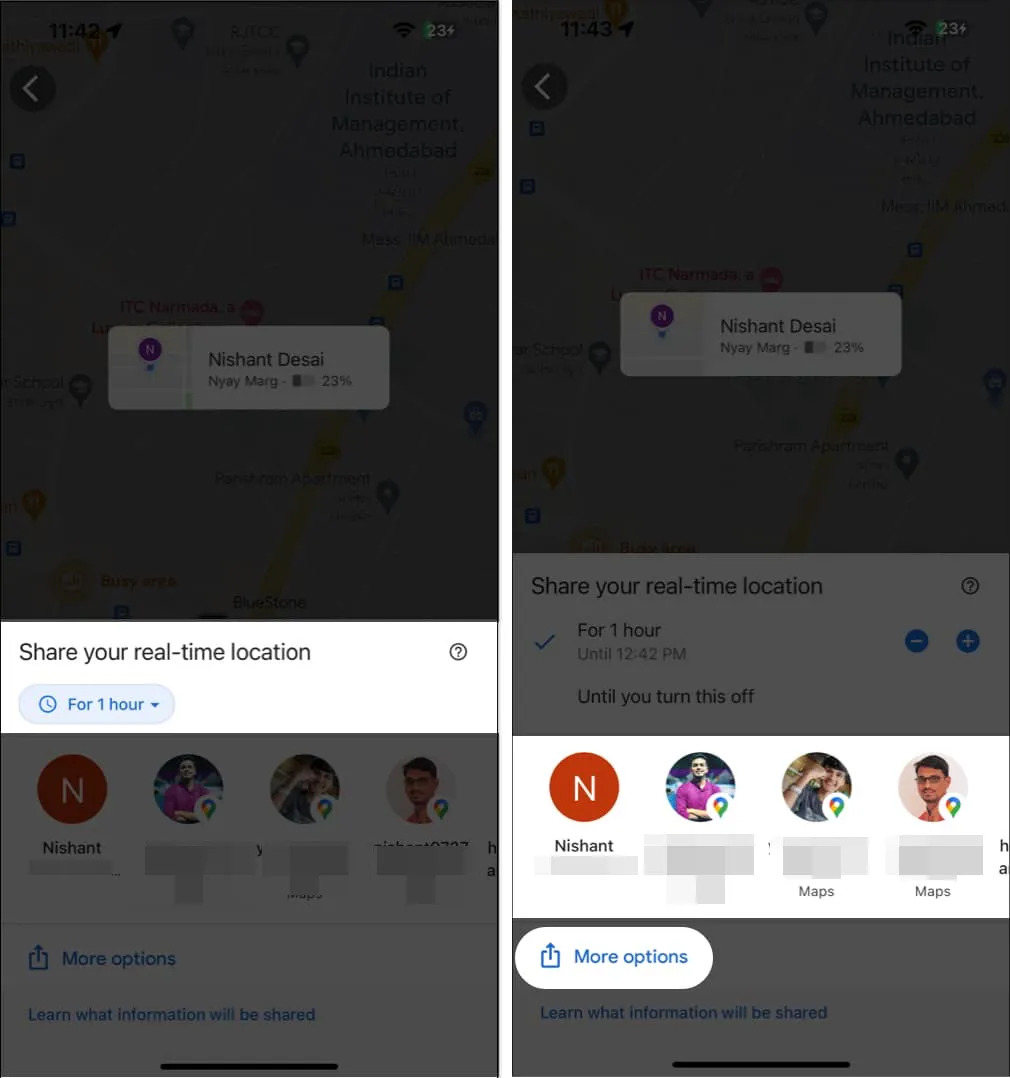
- Kliknij Udostępnij , aby wygenerować link do swojej lokalizacji.
Włącz opcję Nie pokazuj tego więcej, jeśli wolisz bezpośrednio udostępniać swoją lokalizację. - Teraz wybierz aplikację , aby wysłać link do lokalizacji na żywo lub skopiuj link.
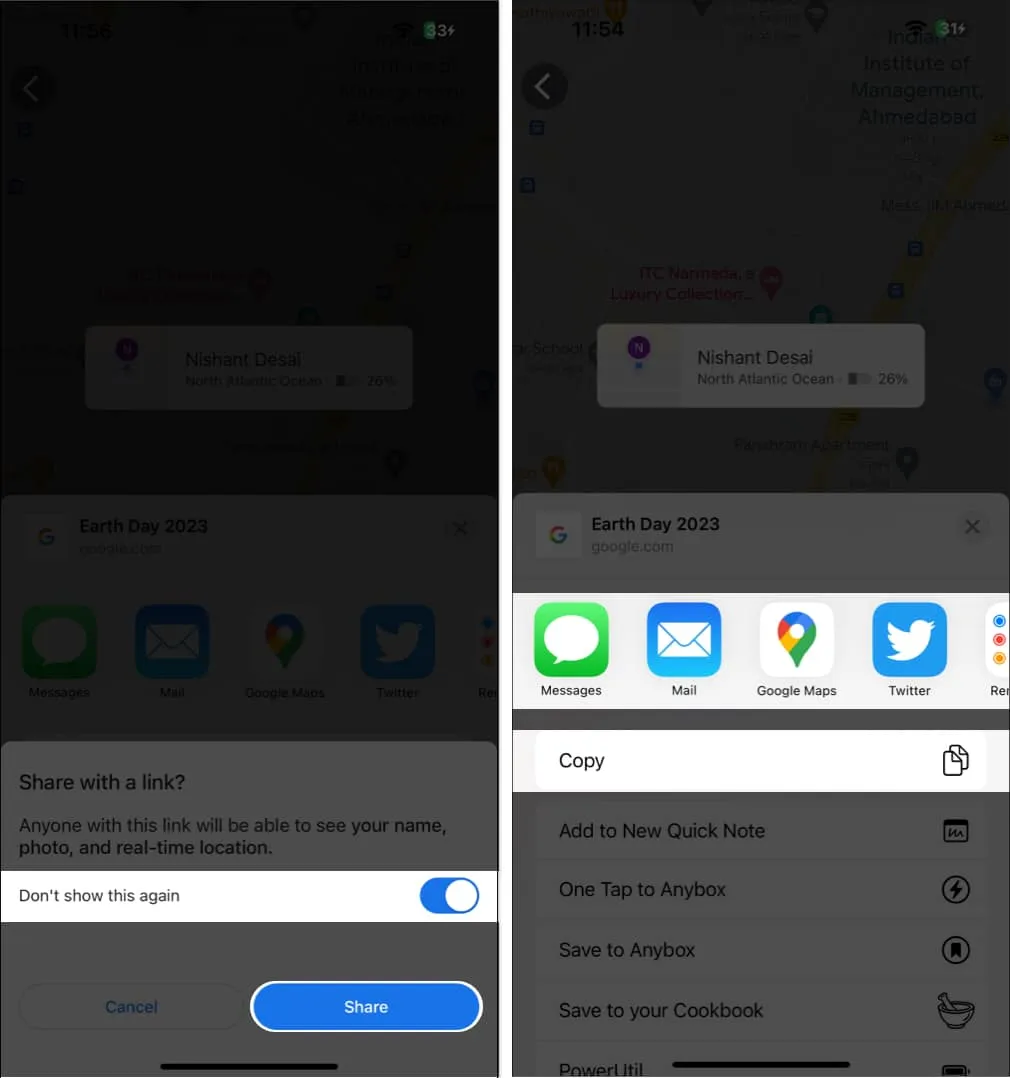
W każdym przypadku, jeśli chcesz przestać udostępniać swoją lokalizację w Mapach Google, dotknij Udostępnij przez link i naciśnij Zatrzymaj. Ten krok spowoduje powrót do standardowego interfejsu.
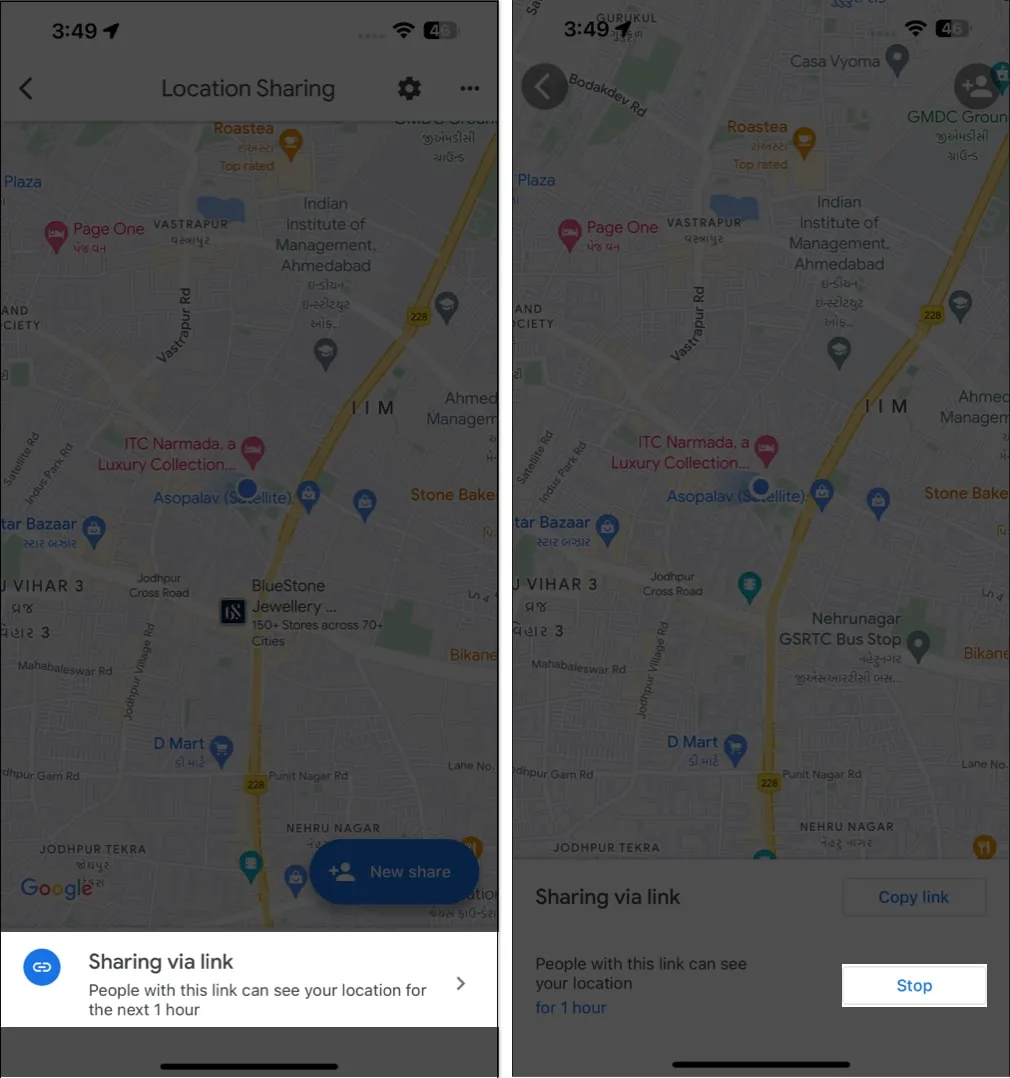
Oprócz udostępniania aktualnej lokalizacji Mapy Google umożliwiają również udostępnianie innym szacowanego czasu przybycia w Mapach Google. Brzmi zabawnie, prawda? Wykonaj czynności opisane poniżej!
- Uruchom Mapy Google → Stuknij ikonę Kierunek .
- Wybierz odpowiedni dla Ciebie punkt początkowy i cel podróży .
- Rozpocznij swoją podróż i przesuń interfejs w górę.
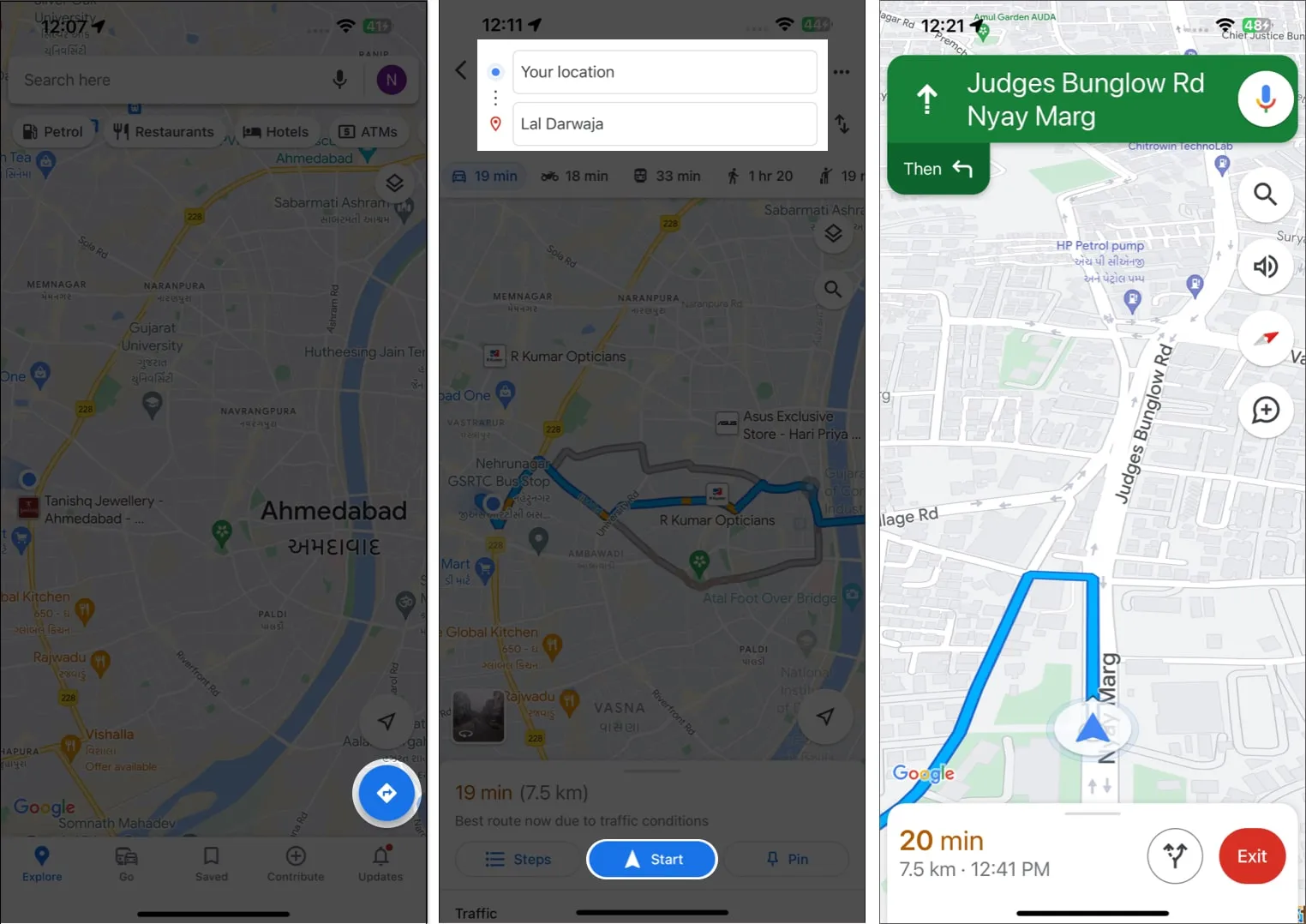
- Teraz naciśnij Udostępnij postęp podróży → Wybierz użytkowników , którym chcesz udostępnić swój ETA.
- Stuknij Więcej opcji → Kopiuj, aby uzyskać łącze ETA na żywo.
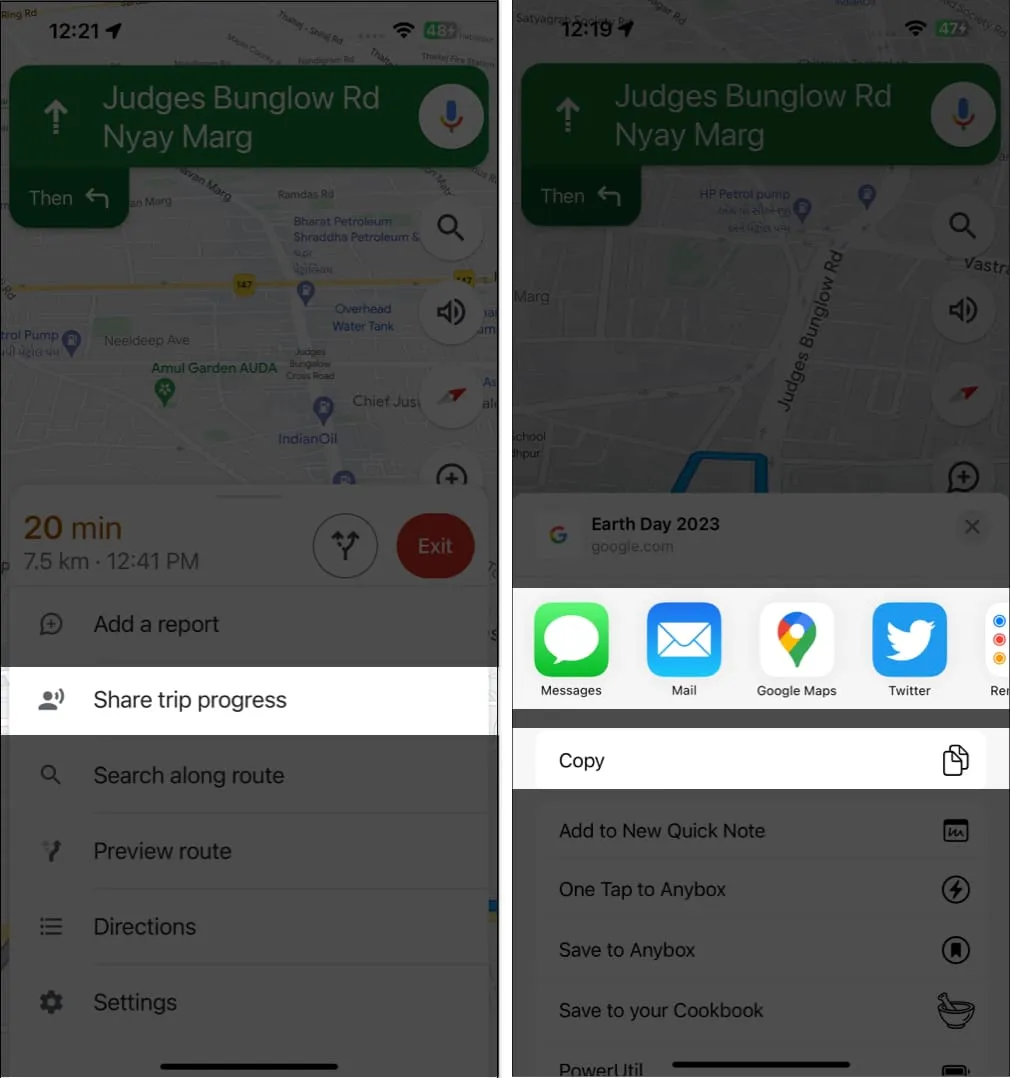
- Aby zatrzymać udostępnianie ETA, przesuń palcem w górę udostępnionego interfejsu → Dotknij opcji Zatrzymaj udostępnianie .
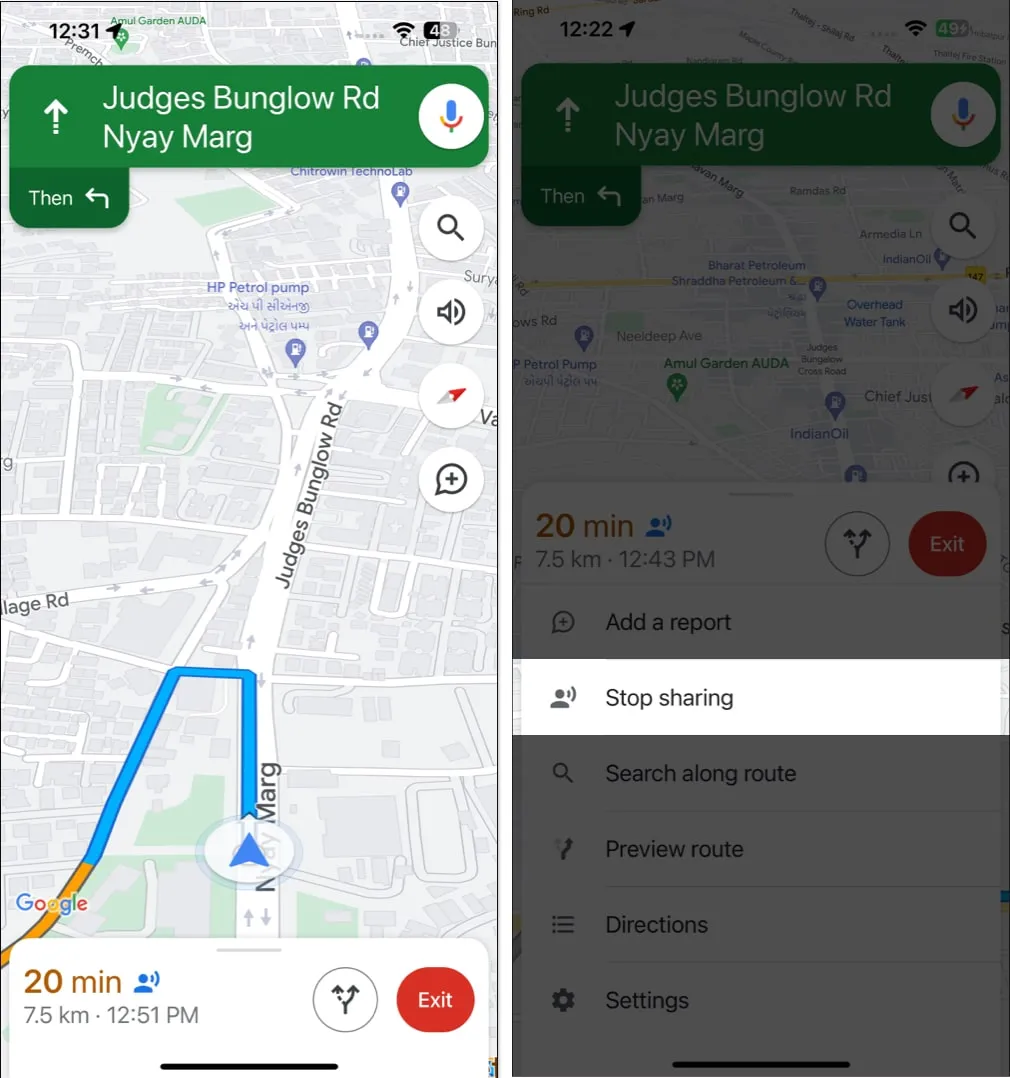
Często zadawane pytania
Czy konieczne jest zalogowanie się w Mapach Google, aby udostępnić swoją lokalizację na iPhonie?
Tak, musisz zalogować się do Map Google, jeśli chcesz w pełni wykorzystać ich potencjał.
Czy udostępnienie mojej lokalizacji w Mapach Google narazi na szwank moją prywatność?
To zależy od tego, jak skonfigurujesz ustawienia udostępniania lokalizacji. Możesz dostosować swoje ustawienia, aby udostępniać swoją lokalizację tylko określonym osobom lub przez ograniczony czas. Możesz też całkowicie wyłączyć udostępnianie lokalizacji, jeśli w ogóle nie chcesz udostępniać swojej lokalizacji.
Czy mogę dostosować wiadomość towarzyszącą lokalizacji, którą udostępniam w Mapach Google na iPhonie?
Tak, możesz dostosować wiadomość towarzyszącą lokalizacji, którą udostępniasz w Mapach Google, aby nadać jej osobisty charakter.
Kontynuujmy!
Możliwość udostępniania lokalizacji przez Google to nic innego jak błogość. Niezależnie od tego, czy odkrywasz nowy obszar, czy meldujesz się ze znajomym, pomaga to zachować łączność i bezpieczeństwo. Spróbuj więc skorzystać z tej fantastycznej funkcji Map Google, gdy nie znasz miejsca docelowego, i bądź spokojny. Jeśli napotkasz jakiekolwiek problemy, nie wahaj się upuścić ich poniżej.



Dodaj komentarz